社区微信群开通啦,扫一扫抢先加入社区官方微信群

社区微信群
社区微信群开通啦,扫一扫抢先加入社区官方微信群

社区微信群
①官网下载:点击进入官网下载页面
②百度网盘下载:点击下载;提取码:tj1u
下载完成后按照提示安装即可。
下载ISO镜像文件:
①官网下载:点击进入官网下载页面
使用VMware创建一个虚拟机,虚拟机设置CD/DVD里面选择下载的ISO镜像文件,然后打开虚拟机会自动进入安装程序(过程中还需要根据提示配置些东西,这里没有截图)。如下图所示: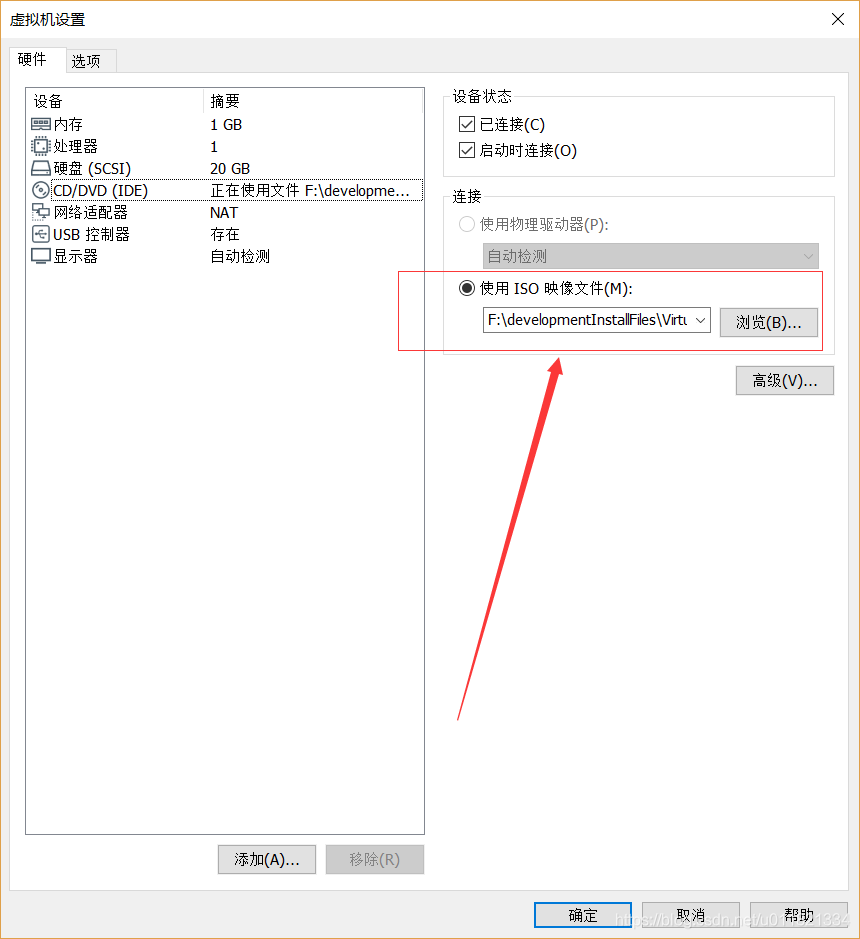
因为我使用的是Elasticsearch7.3.2,所以安装JDK11。
①官网下载:点击进入官网下载页面
②百度网盘下载:点击下载;提取码:k5zn
首先下载一个WinSCP用于向虚拟机上的CentOS传送文件
①WinSCP官网下载:点击进入官网下载页面
②WinSCP百度网盘下载:点击下载;提取码:n3ch
安装完成WinSCP后,打开WinSCP,通过WinSCP连接虚拟机上的CentOS,我这里是在usr/local下面建立了一个文件夹用于存放自己的所有软件,如下图所示: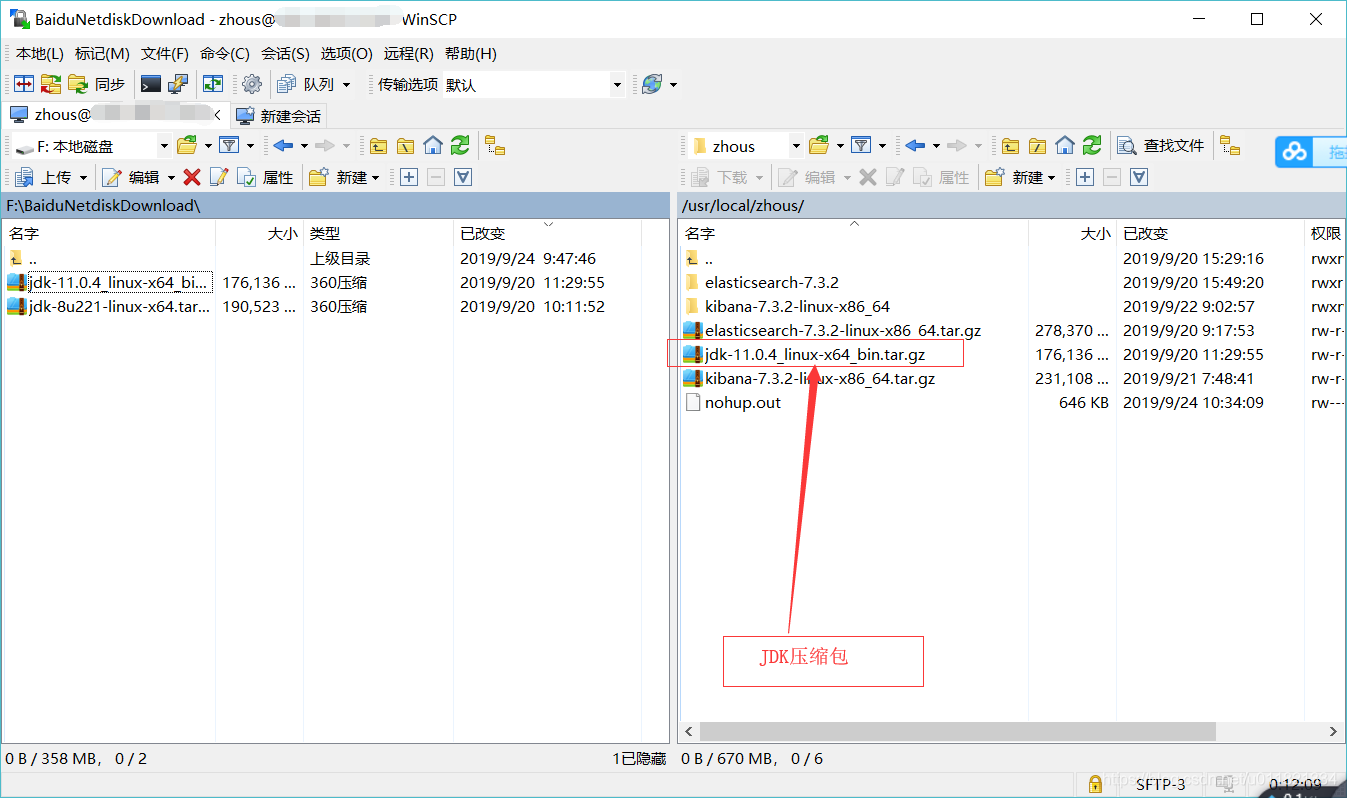
使用命令:
tar -zxvf jdk-11.0.4_linux-x64_bin.tar -C /usr/local/lib
将jdk解压至/usr/local/lib,使用
vim etc/profile
命令编辑profile文件,在文件末尾追加以下内容:
保存并退出文件之后执行命令
source /etc/profile
然后使用命令
java -version
查看是否安装成功,出现以下界面表示安装成功:
下载Elasticsearch:
①官网下载:点击进入官网下载页面
②百度网盘下载:点击下载;提取码:zmjx
通过 Kibana,可以对自己的 Elasticsearch 进行可视化,也可以通过Kibana的控制台方便的对Elasticsearch进行操作:增删改查等。
下载Kibana:
①官网下载:点击进入官网下载页面
②百度网盘下载:点击下载;提取码:fyga
将Elasticsearch和Kibana的压缩包上传至虚拟机中的CentOS,如下图: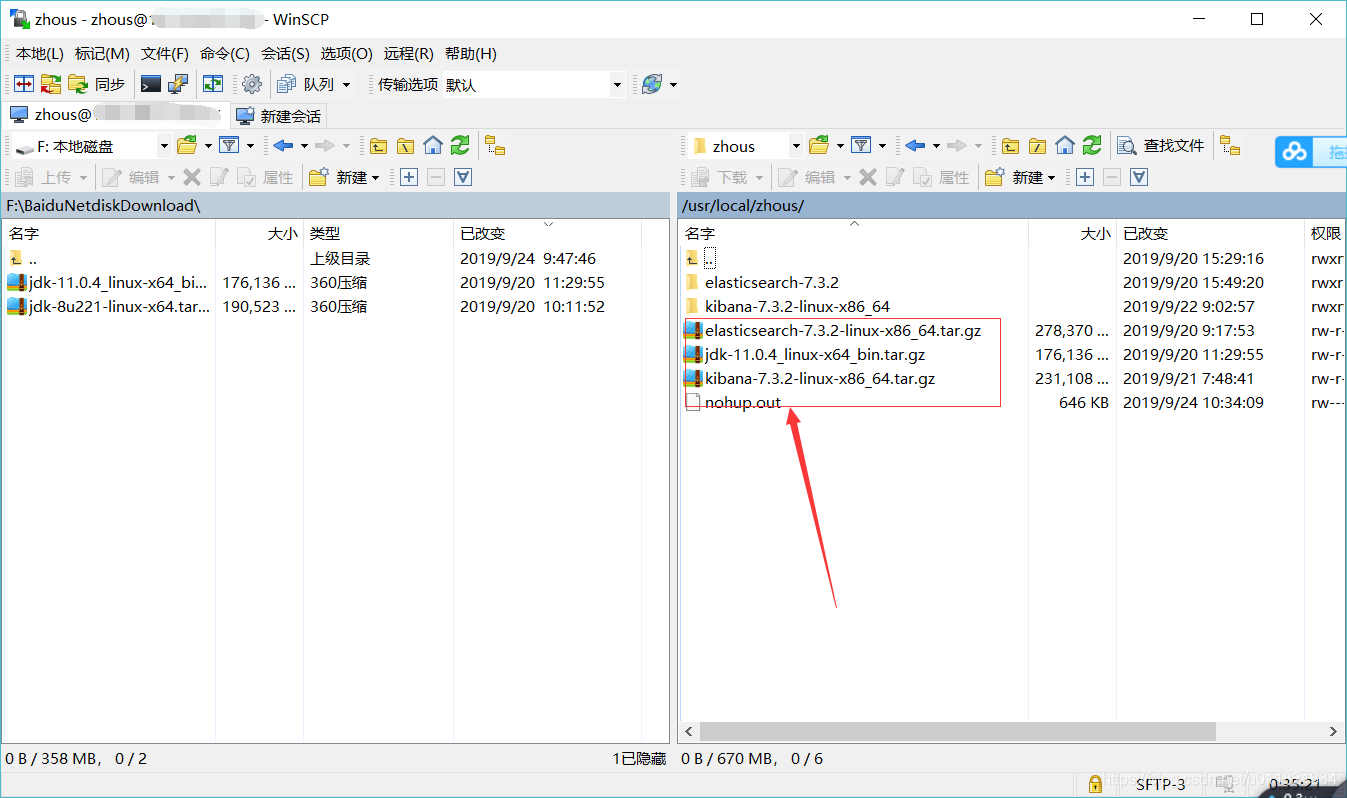
通过以下命令进行解压:
tar -zxvf elasticsearch-7.3.2-linux-x86_64.tar
tar -zxvf kibana-7.3.2-linux-x86_64.tar
为了方便我们在宿主机上访问虚拟机里面的elasticsearch和kibana,所以需要对elasticsearch和kibana进行一些配置,首先使用以下命令查看自己的虚拟机对外IP:
ifconfig
修改elasticsearch的配置文件:elasticsearch-7.3.2/config/elasticsearch.yml,我直接下载到本地使用Notepad++进行修改,这里要修改两个地方,如下图所示: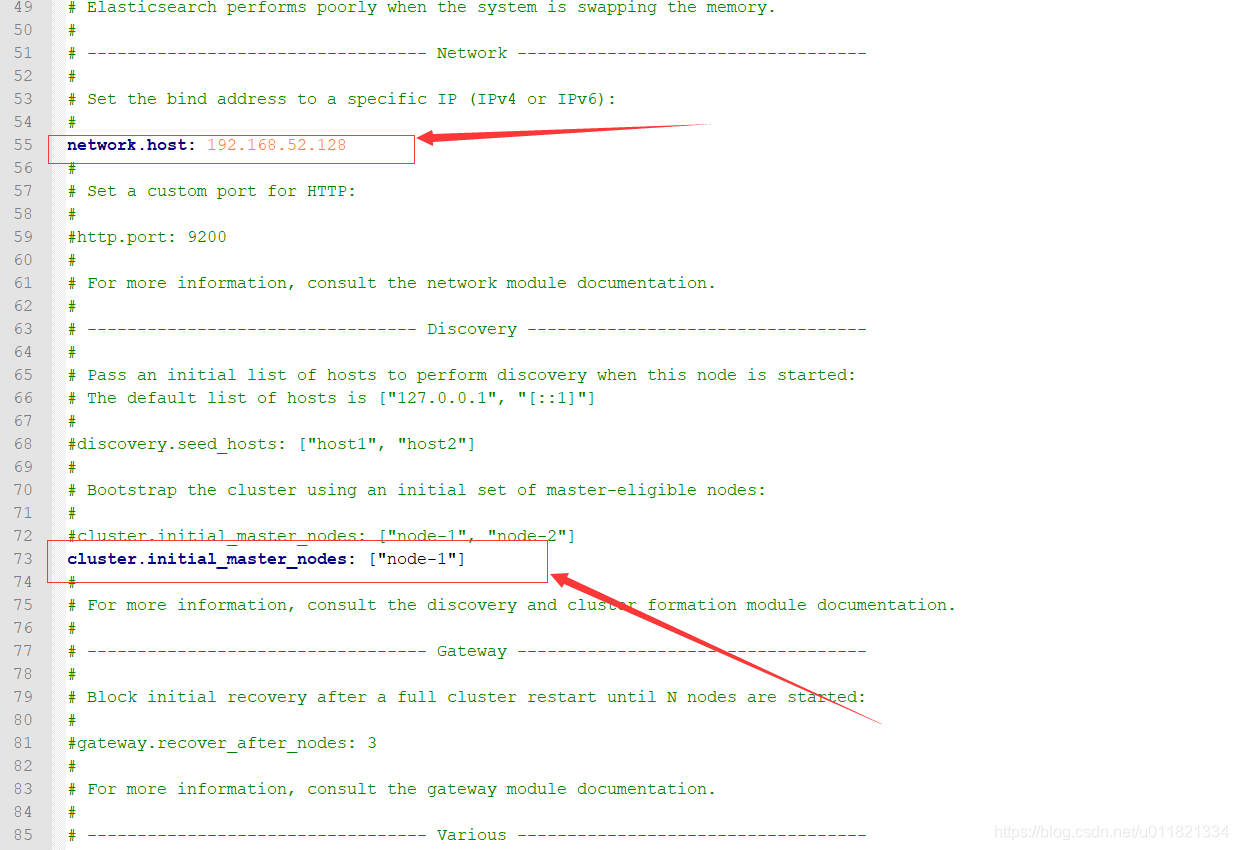
修改kibana的配置文件:kibana-7.3.2-linux-x86_64/config/kibana.yml,这里也要修改两个地方,如下图所示:
以上都修改完成后,还需要关闭CentOS的防火墙,或者开放elasticsearch的访问端口9200和kibana的访问端口5601,我自己电脑上搭建环境所以我直接关闭了CentOS的防火墙,通过以下命令关闭或者开启:
查看防火墙状态:firewall-cmd --state
启动防火墙:systemctl start firewalld.service
关闭防火墙:systemctl stop firewalld.service
防火墙开机启动:systemctl enable firewalld.service
禁止防火墙开机启动:systemctl disable firewalld.service
启动elasticsearch,后台运行:
nohup ./elasticsearch-7.3.2/bin/elasticsearch &
启动kibana,后台运行:
nohup ./kibana-7.3.2-linux-x86_64/bin/kibana &
打开浏览器访问:http://IP:9200,验证elasticsearch 是否启动成功,出现以下界面即表示成功: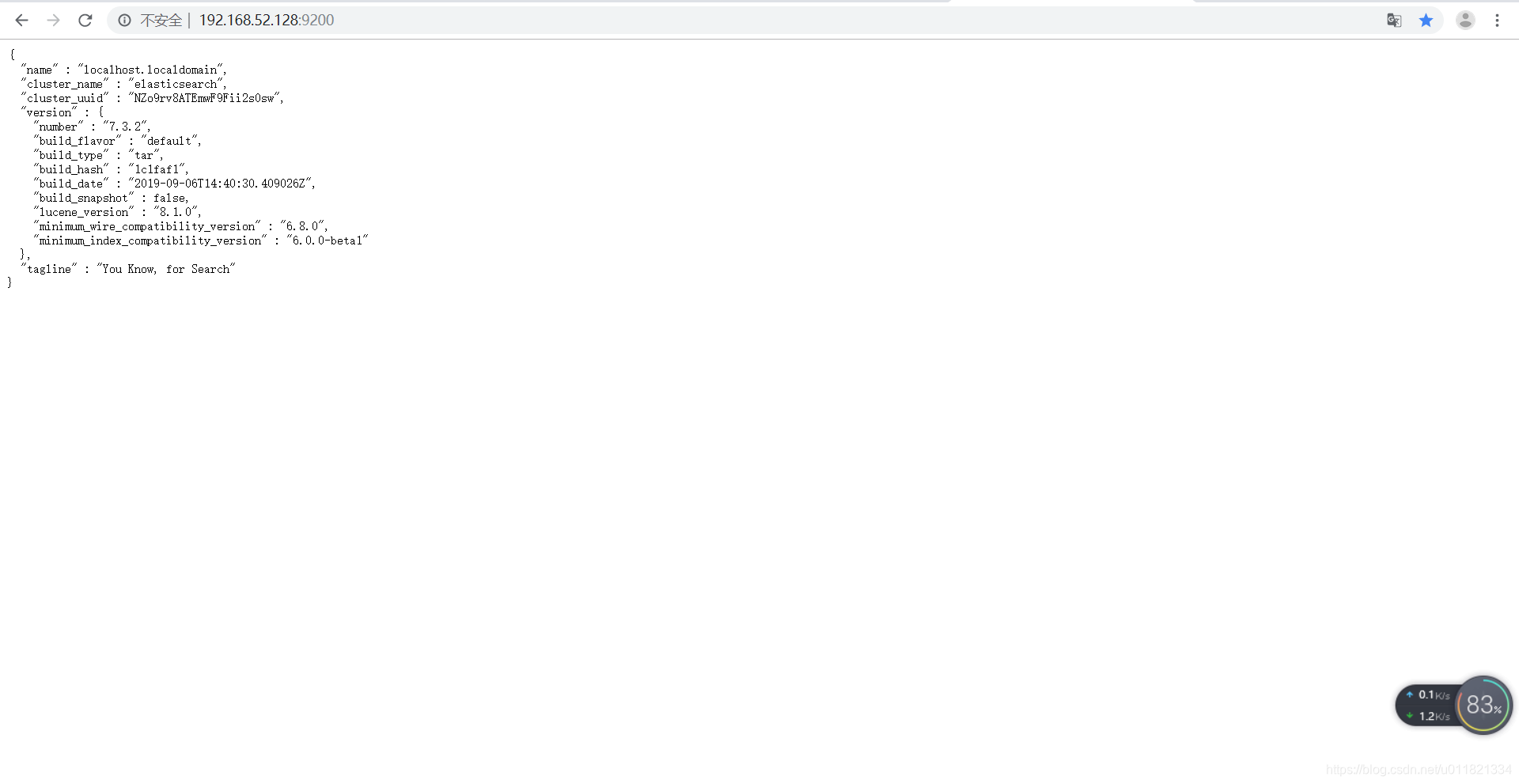
打开浏览器访问http://IP:5601,验证kibana是否启动成功,出现以下界面即表示成功: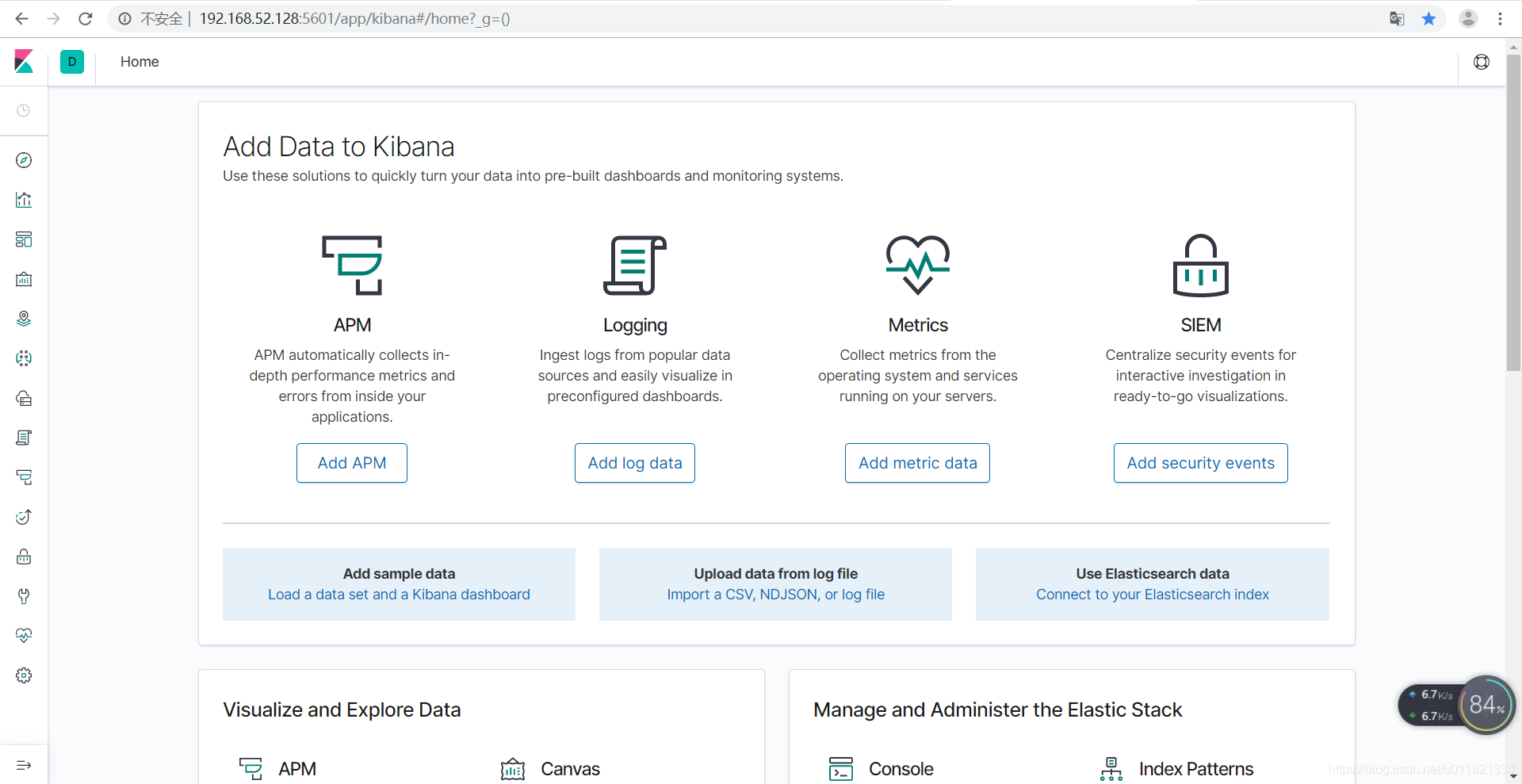
如果觉得我的文章对您有用,请随意打赏。你的支持将鼓励我继续创作!
